在 Linux 世界想要下載 BT,軟體的選擇性上面似乎比起 Windows 上少了很多,而且介面陽春又不好操作,是不是有哪一個套件是跨平台、輕便好用易安裝,而且用起來就像是在 Windows 上一樣順暢呢?
在 Windows 上的 BT 下載軟體很多,像是 BitTorrent 官版、BitComet 比特彗星、 Thunder 迅雷 ... 等等。
而我慣用的是 µTorrent,因為它免安裝,有繁體中文語系、只需要一個主程式檔案即可;至少 2.x 版的時代是這樣,到了 3.x 版之後,它的政策改變了,多了廣告,也多了一堆用不到的東西,介面也變得沒那麼簡潔,所以我就換成了 qBittorrent 了。
在 Linux 上想要下載 BT 的話,可以選擇的套件不太多,最多人用的是老牌的 Transmission。
可惜它並不好用,介面與功能都很陽春。
後來,我們有了 aria2,輕便、好用,又支援不少新功能跟多種協定。
除了一個小小的問題,想要有 Web UI 還得先安裝好 Web Server,再把 YAAW 或是 webui-aria2 放進去,更何況也沒多好用。
偶然在一次重灌 Windows 和所有應用程式的機會下,才發現 qBittorrent 支援了多個平台,其中 Linux 裡還包括了 Fedora,那不如就來試試看它在 CentOS 上面的表現了。
事前準備
我們是以 CentOS 7.0 x86_64 Minimal 版為基礎,安裝步驟請參閱 CentOS 7.0 不完全安裝手冊 系列文章。
- CentOS 7.0 不完全安裝手冊 - 簡介
- CentOS 7.0 不完全安裝手冊 - 事前準備
- CentOS 7.0 不完全安裝手冊 - Step 1 系統安裝選單
- CentOS 7.0 不完全安裝手冊 - Step 2 選擇初始語言
- CentOS 7.0 不完全安裝手冊 - Step 3 設定「網路與主機名稱」
- CentOS 7.0 不完全安裝手冊 - Step 4 設定「日期時間」
- CentOS 7.0 不完全安裝手冊 - Step 5 設定「鍵盤配置」
- CentOS 7.0 不完全安裝手冊 - Step 6 設定「語言支援」
- CentOS 7.0 不完全安裝手冊 - Step 7 設定「安裝來源」
- CentOS 7.0 不完全安裝手冊 - Step 8 設定「軟體選擇」
- CentOS 7.0 不完全安裝手冊 - Step 9 設定「安裝目的地」
- CentOS 7.0 不完全安裝手冊 - Step 10 開始複製檔案
安裝套件
手動編譯
要自己編譯的話,可以直接到 GitHub 上把 source code 複製下來。git clone https://github.com/qbittorrent/qBittorrent.git
再參閱 qBittorrent - Compiling qbittorrent nox for CentOS from source 的步驟操作。
從套件庫安裝
當然,網路世界的善心人士太多了,這次我們要感謝一下 Redhat ...... (叩首),它們家的 EPEL 套件庫已經打包進去了。sudo yum -y install epel-release && sudo yum -y update
而 EPEL 打包好了兩種版本,一個是 qbittorrent,它需要有 X Server,另一個 qbittorrent-nox 則不用。
因為我們這邊用的是 Minimal 版本,所以選擇 qbittorrent-nox。
sudo yum -y install qbittorrent-nox
建立系統服務
為了方便管理,我們把它變成系統服務來執行。
新增 qbittorrent 專用的使用者。
sudo useradd qbit
新增 systemd 的服務描述檔。
sudo vi /usr/lib/systemd/system/qbittorrent.service
輸入下列內容,如果不想新增使用者,也可以把 qbit 換成其他的使用者帳號,但是不能用 nobody 帳號,也千萬別想不開用 root 帳號。
[Unit]
Description=qbittorrent torrent server
[Service]
User=qbit
ExecStart=/usr/bin/qbittorrent-nox
Restart=on-abort
[Install]
WantedBy=multi-user.target
重新載入所有 systemd 資料。
sudo systemctl daemon-reload
手動執行一次 qBittorrent,按「Y」接受它的免責聲明,再按「Ctrl + C」停止。
sudo qbittorrent-nox
這邊可以看到預設的 Web 管理介面資料:
- 位址:http://localhost:8080
- 帳號:admin
- 密碼:adminadmin
sudo systemctl restart qbittorrent
如果這台是下載專用機的話,可以讓它開機自動啟動。
sudo systemctl enable qbittorrent
如果無線基地台或 IP 分享器不支援 UPnP 或 NAT-PMP 的話,就要手動打開防火牆的通訊埠。
sudo firewall-cmd --permanent --zone=public --add-port=8080/tcp
sudo firewall-cmd --permanent --zone=public --add-port=8080/udp
sudo firewall-cmd --reload
系統設定
切換語系
從瀏覽器打開 Web UI,別忘了加上預設通訊埠 8080。http://10.1.1.215:8080
這就是 qBittorrent 的 Web UI。
英文苦手的朋友別怕,只要到「Tools」的「Options」選單裡,選擇「WebUI」頁籤,把「User Interface Language」改成「正體中文」。
把頁籤捲到最下方,按「Save」儲存設定值。
重新啟動 qBittorrent。
sudo systemctl restart qbittorrent
就可以切換成中文介面了。
連線設定
打開「工具」-「選項」。預設的下載位置在剛剛新增的使用者 qbit,家目錄下的 Downloads 目錄。
預設的對外連線通訊埠是 8999。
如果無線基地台或 IP 分享器不支援 UPnP 或 NAT-PMP 的話,別忘了要自己打開防火牆的通訊埠 8999。
sudo firewall-cmd --permanent --zone=public --add-port=8999/tcp
sudo firewall-cmd --permanent --zone=public --add-port=8999/udp
sudo firewall-cmd --reload
為了不要讓 qBittorrent 吃掉所有頻寬,上傳與下載的速度別忘了適當的限制,數字最好不要超過 ADSL / FTTB 總頻寬的一半為宜。
勾選「匿名模式」、「在這些限制中不要計算速度慢的 torrent」。
WebUI 預設通訊埠 8080 可以從這邊修改。
而 WebUI 預設的帳號 admin 及密碼 adminadmin 別忘了一定要改掉。
所有選項修改完畢之後,別忘了按「儲存」,再重新啟動 qBittorrent。
開始下載
qBittorrent 可以上傳種子檔 (torrent) 或是貼上磁力連結 (Magnet) 來下載檔案。
種子檔
我們用 CentOS 7 x86_64 的種子檔來測試。選擇「上傳本機 torrent」,選擇我們要下載的種子檔。
這樣子就開始下載了。
磁力連結
這邊改用 Arch Linux 的磁力連結來測試。貼上磁力連結的連結文字。
同樣就會開始下載了。
參考資料
- GitHub - qBittorrent Wiki
- GitHub - Setting up qBittorrent as a daemon on CentOS 7
- GitHub - Running qBittorrent without X server
圖片來源
更新紀錄
- 2016/02/23 撰文。




























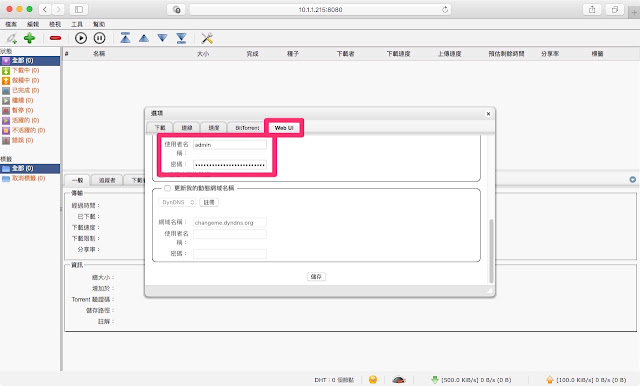










請問哪邊可以社本地本地webUIport跟網址?
回覆刪除WebUI Port 在「選項」裡的「WebUI」頁籤裡,本地網址當然就是你的 hostname 囉。
刪除教程简单实用,还介绍了多种工具,感谢!
回覆刪除不客氣....^^
刪除可以问问怎么绑定域名吗
回覆刪除設定頁面裡有 DDNS 的支援,你可以去申請其中的任一個帳號來綁定。
刪除我是用自己的域名,在 DNS 裡設定正解對應。
qBittorren 是否有支援 COMMAND LINE模式?
回覆刪除比如可以把 .bt 放在某個目錄
一次下載 >